5 melhores ferramentas de privacidade do Windows 11

- 2289
- 571
- Wendell Legros
À medida que a tecnologia se torna cada vez mais difundida em nossa vida cotidiana, as novas formas de coleta de dados intrusivas. Aplicativos iOS ou Android em smartphones e navegadores da web como o Chrome sempre foram notórios por suas políticas de coleta de dados, mas seus provedores de serviços de PCS também não são inocentes.
A Microsoft coleta os dados pessoais de seus usuários em nome de dados de diagnóstico, criando um ID de publicidade para cada conta da Microsoft. Quer você use o Windows 10 ou tenha atualizado para o Windows 11, suas informações pessoais estão sendo constantemente monitoradas e coletadas.
Índice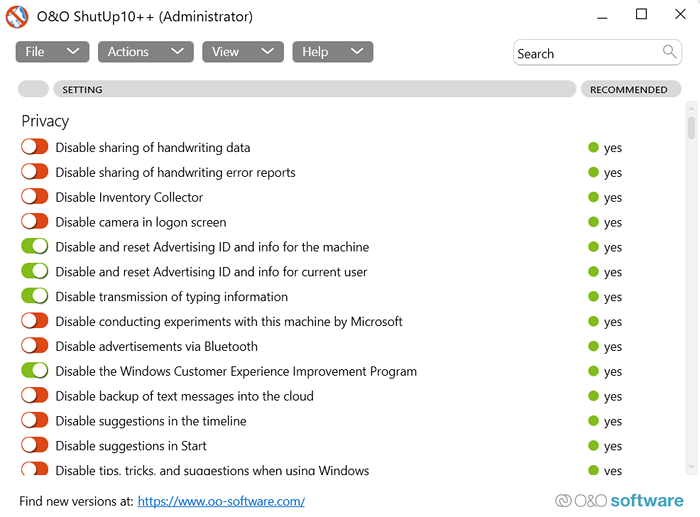
Como a lista é extensa, pode ser mais fácil usar o menu de ações do topo. Isso permite desativar categorias inteiras de configurações de uma só vez com um único clique. É aconselhável deixar os ícones vermelhos e amarelos em paz por enquanto, pois eles podem afetar os serviços importantes do Windows e aplicar apenas as configurações recomendadas.
Você pode passar pela lista para desativar manualmente os serviços de que não precisa, como Bing ou Cortana. Você também pode restringir recursos essenciais de segurança do Windows, como o Windows Defender, embora isso não seja recomendado. Como o O&O Shutup10 funciona no Windows 10 e no Windows 11, você pode usar esta ferramenta gratuita para proteger seu PC sem muito esforço.
2. Privatezilla
O & O Shutup10 é certamente uma ferramenta agradável e fácil de usar, mas às vezes você quer algo mais poderoso. Se você está procurando um software abrangente de proteção à privacidade para desativar a telemetria e restringir as permissões de aplicativos, Privatezilla é exatamente a coisa para você.
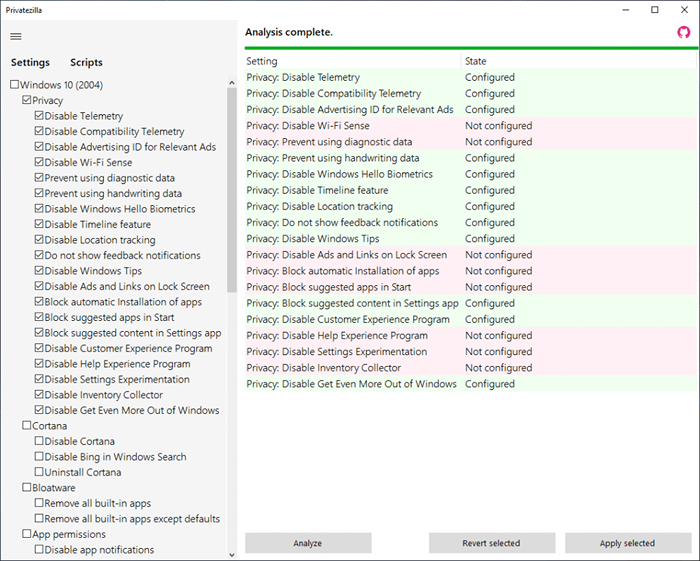
Privatezilla trabalha verificando as assinaturas digitais dos sites que você visita e os aplicativos que você usa, desligando atividades suspeitas antes que ele possa roubar ou corromper seus dados. Isso o torna eficaz na proteção contra spyware e malware, além da telemetria dos serviços de janela.
Ele também oferece uma lista categorizada de configurações de segurança que você pode modificar, desde opções de privacidade até a remoção de bloatware da instalação do Windows 10.
3. WPD
O WPD é um painel de privacidade completo para o seu computador Windows. Não apenas permite que você desative a telemetria e desative a coleta de dados, mas também oferece opções para remover aplicativos pré-instalados da Microsoft Store e definir suas configurações de firewall.
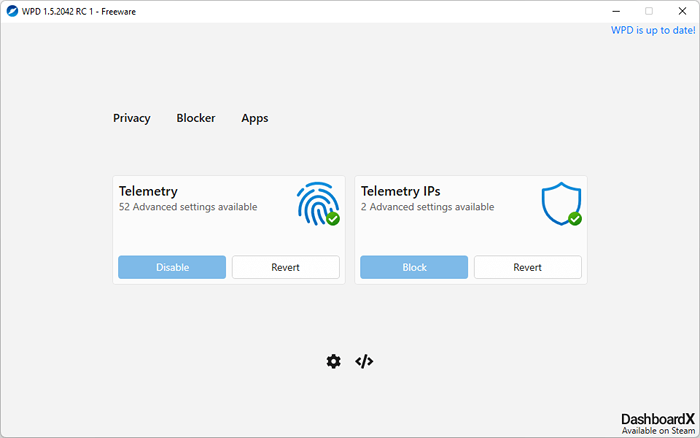
Pode ser uma ferramenta leve, mas é muito poderoso. Você pode até desativar as atualizações do Windows através de suas configurações de firewall. Também existem algumas opções focadas na Web, desde bloquear sites até esconder sua história de navegação.
Como o WPD é um aplicativo portátil, você nem precisa instalar o aplicativo para usá -lo. É altamente recomendável carregar uma unidade flash com WPD, para ajustar as configurações de privacidade toda vez que você executa uma instalação limpa do Windows 11 em um computador.
4. W10Privacy
Windows 10 (ou Windows 11, para esse assunto) não expõe as configurações de privacidade diretamente. A maneira como os aplicativos de privacidade geralmente funcionam é alterando diretamente os valores do registro. A questão disso é que existem dezenas e dezenas de variáveis relacionadas à privacidade no registro. Quantos um aplicativo vai deixar você modificar?
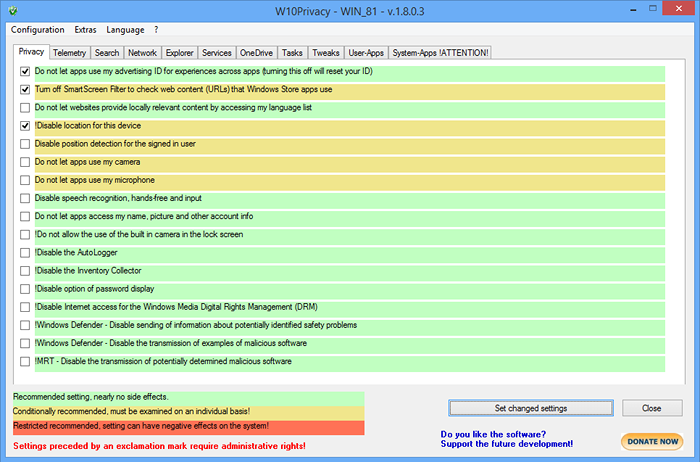
Para W10Privacy, a resposta é todos eles. O software exibe uma quantidade absurda de configurações de privacidade, oferecendo controle granular sobre todos os aspectos das políticas de coleta de dados do seu sistema operacional. Seja Windows Services ou aplicativos individuais do sistema, você encontrará configurações para desativar a telemetria e permissões para todos eles.
As opções são categorizadas em várias guias e codificadas por cores pelo seu impacto em seu sistema. As opções verdes podem ser desativadas livremente, enquanto as configurações amarelas e vermelhas devem ser consideradas individualmente com base nos serviços da Microsoft que você deseja continuar trabalhando.
5. Protetor de privacidade da Gilisoft
Até agora, conversamos sobre proteger sua privacidade de spyware e telemetria intrusiva. Mas que tal manter seus dados privados de outros usuários do mesmo computador?
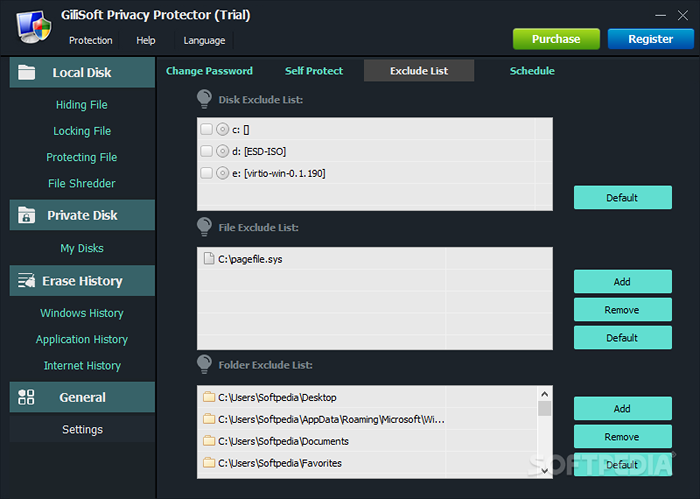
Gilisoft Privacy Protector é um aplicativo destinado a resolver exatamente esse problema. Você pode excluir o histórico de pesquisa de menu Iniciar, bloquear o rastreamento on -line e apagar outras formas do histórico do Windows, desde a lixeira até arquivos recentes. Não é gratuito, mas há uma versão de teste para lhe dar uma idéia de suas capacidades.
A principal funcionalidade do aplicativo é oferecer proteção de senha para seus dados confidenciais. Você pode criptografar arquivos, pastas e até discos rígidos inteiros. Além de travar informações, você pode usar o triturador de arquivo embutido para excluir permanentemente arquivos, impedindo que sejam encontrados usando ferramentas de recuperação de dados.
Qual é a melhor ferramenta de privacidade para o Windows 11?
Existem muitos tipos de aplicativos para ajudar a melhorar a segurança cibernética do seu computador Windows 11. As ferramentas de remoção de bloatware podem remover aplicativos desnecessários do menu Iniciar e da barra de tarefas, melhorando o desempenho.
Mas remover aplicativos desnecessários não é suficiente. Muitos aplicativos de sistema é lançado automaticamente em segundo plano, coletando e transmitindo suas informações de uso para a empresa com o disfarce de dados de diagnóstico. Se você não quiser deixar os aplicativos roubarem seus dados privados, você precisa de ferramentas de privacidade.
Aplicativos como O & Oshutup 10 e Privatezilla são ótimos em gerenciar as configurações de privacidade do seu PC, oferecendo acesso a opções ocultas pelo Windows. Os usuários do poder vão adorar WPD e W10Privacy, enquanto os usuários preocupados em proteger seus dados podem usar o protetor de privacidade da Gilisoft para criptografar seus arquivos.
- « O que é um erro 503 de serviço indisponível (e como corrigi -lo)
- A ferramenta de remoção de software maliciosa do Windows um guia completo »

